本篇目录:
表单类控件承载了一个网页数据的录入与交互,本章将介绍如何使用指令v-model完成表单的数据双向绑定。
6.1 基本用法
表单控件在实际业务较为常见,比如单选、多选、下拉选择、输入框等,用它们可以完成数据的录入、校验、提交等。
Vue.js提供了v-model指令,用于在表单类元素上双向绑定数据,例如在输入框上使用时,输入的内容会实时映射到绑定的数据上。
例如下面的例子:
1 <div id="app"> 2 <input type="text" v-model="message" placeholder="请输入..."> 3 <p>输入的内容是:{{message}}</p> 4 </div> 5 6 <script> 7 var app = new Vue({ 8 el: "#app", 9 data: { 10 message: "" 11 } 12 }); 13 </script>
在输入框输入的同时,{{message}}也会实时将内容渲染在视图中。
如图6-1所示:
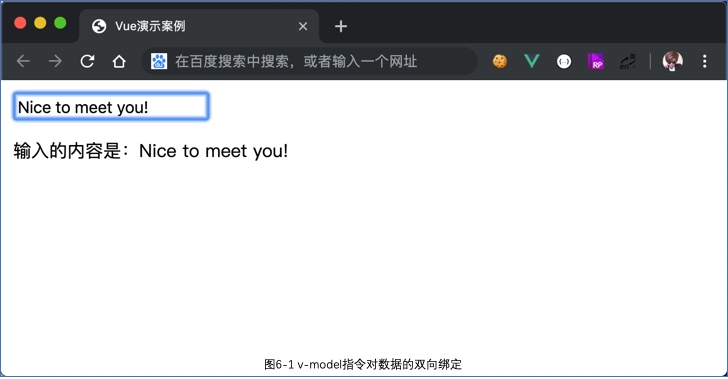 

对于文本域<textarea>也是同样的用法:
1 <div id="app"> 2 <textarea v-model="text" placeholder="请输入..."></textarea> 3 <p>输入的内容是:</p> 4 <p style="white-space: pre;">{{text}}</p> 5 </div> 6 7 <script> 8 var app = new Vue({ 9 el: "#app", 10 data: { 11 text: "" 12 } 13 }); 14 </script>
提示:
提示v-model后,表单控件显示的值只依赖所绑定的数据,不再关心初始化时的value属性,对于在<textarea></textarea>之间插入的值,也不会生效。
使用v-model时,如果是用中文输入法输入中文,一般在没有选定词组前,也就是在拼音阶段,Vue是不会更新数据的,当敲下汉字时才会触发鞥新。
如果希望总是实时更新,可以用@input来替代v-model。
事实上,v-model也是一个特殊的语法糖,只不过它会在不同的表单上智能处理。
例如下面的示例:
1 <div id="app"> 2 <input type="text" @input="handleInput" placeholder="请输入..."> 3 <p>输入的内容是:{{message}}</p> 4 </div> 5 6 <script> 7 var app = new Vue({ 8 el: "#app", 9 data: { 10 message: "" 11 }, 12 methods: { 13 handleInput: function(event) { 14 this.message = event.target.value; 15 } 16 } 17 }); 18 </script>
来看看更多的表单控件。
单选按钮:
单选按钮在单独使用时,不需要v-model,直接使用v-bind绑定一个布尔类型的值,为true时选中,为false时不选。
例如:
1 <div id="app"> 2 <input type="radio" :checked="picked"> 3 <label>单选按钮</label> 4 </div> 5 6 <script> 7 var app = new Vue({ 8 el: "#app", 9 data: { 10 picked: true 11 } 12 }); 13 </script>
如果是组合使用来实现互斥选择的效果,就需要v-model配合value来使用:
1 <div id="app"> 2 <input type="radio" v-model="picked" value="html" id="html"> 3 <label for="html">HTML</label> 4 5 <input type="radio" v-model="picked" value="js" id="js"> 6 <label for="js">JavaScript</label> 7 8 <input type="radio" v-model="picked" value="css" id="css"> 9 <label for="css">CSS</label> 10 11 <p>您选择的是:{{picked}}</p> 12 </div> 13 14 <script> 15 var app = new Vue({ 16 el: "#app", 17 data: { 18 picked: "js" 19 } 20 }); 21 </script>
数据picked的值与表单按钮的value值一致时,就会选中该项,所以当前状态下选中的是第二项。
如图6-2所示:
 

复选框:
复选框也分单独使用和组合使用,不过用法稍与单选不同。
复选框单独使用时,也是用v-model来绑定一个布尔值。
例如:
1 <div id="app"> 2 <input type="checkbox" v-model="checked" id="checked"> 3 <label for="checked">选择状态:{{checked}}</label> 4 </div> 5 6 <script> 7 var app = new Vue({ 8 el: "#app", 9 data: { 10 checked: false 11 } 12 }); 13 </script>
在勾选时,数据checked的值改为了true,<label>中渲染的内容也会更新。
组合使用时,也是v-model与value一起,多个勾选框都绑定到同一个数组类型的数据,value的值在数据当中,就会选中这一项。
这一过程也是双向的,在勾选时,value的值也会自动push到这个数组中。
实例代码如下:
1 <div id="app"> 2 <input type="checkbox" v-model="checked" value="html" id="html"> 3 <label for="html">HTML</label> 4 <br> 5 <input type="checkbox" v-model="checked" value="js" id="js"> 6 <label for="js">JavaScript</label> 7 <br> 8 <input type="checkbox" v-model="checked" value="css" id="css"> 9 <label for="css">CSS</label> 10 <br> 11 <p>你选择的是:{{checked}}</p> 12 </div> 13 14 <script> 15 var app = new Vue({ 16 el: "#app", 17 data: { 18 checked: ["html", "css"] 19 } 20 }); 21 </script>
当前状态下的结果如图6-3所示:
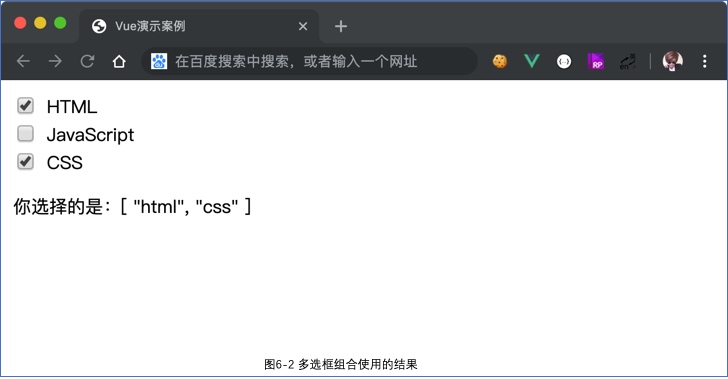 

选择列表:
选择列表就是下拉选择器,也是常见的表单控件,同样也分为单选和多选两种方式。
先看一下单选的示例代码:
1 <div id="app"> 2 <select v-model="selected"> 3 <option>html</option> 4 <option value="js">JavaScript</option> 5 <option>css</option> 6 </select> 7 <p>你选择的是:{{selected}}</p> 8 </div> 9 10 <script> 11 var app = new Vue({ 12 el: "#app", 13 data: { 14 selected: "html" 15 } 16 }); 17 </script>
<option>是备选项,如果含有value属性,v-model就会优先匹配value的值;
如果没有,就会直接匹配<option>的text。
比如选中第二项时,selected的值为js,而不是JavaScript。
给<select>添加属性multiple就可以多选了,此时v-model绑定的是一个数组,与复选框用法类似。
实例代码如下:
1 <div id="app"> 2 <select v-model="selected" multiple> 3 <option>html</option> 4 <option value="js">JavaScript</option> 5 <option>css</option> 6 </select> 7 <p>你选择的是:{{selected}}</p> 8 </div> 9 10 <script> 11 var app = new Vue({ 12 el: "#app", 13 data: { 14 selected: ["html", "js"] 15 } 16 }); 17 </script>
在业务中,<option>经常用v-for动态输出,value和text也是用v-bind来动态输出的。
例如:
<div id="app"> <select v-model="selected"> <option v-for="item in options" :value="item.value">{{item.text}}</option> </select> <p>你选择的是:{{selected}}</p> </div> <script> var app = new Vue({ el: "#app", data: { options: [ {text:"HTML", value:"html"}, {text:"JavaScript", value:"js"}, {text:"CSS", value:"css"}, ], selected: "html" } }); </script>
虽然用选择列表<select>控件可以很简单地完成下拉选择的需求,但是在实际业务中反而不常用,因为它的样式依赖平台和浏览器,无法统一,也不太美观,功能也受限,,比如不支持搜索,所以常见的解决方案是用<div>moi一个类似的控件。
当阅读完第7章组件的内容后,可以尝试编写一个下拉选择器的通用组件。
6.2 绑定值
上一节介绍的单选按钮、复选框和选择列表在单独使用或单选的模式下,v-model绑定的值是一个静态字符串或布尔值。
但在业务中,有时需要绑定一个动态的数据,这时可以用v-bind来实现。
单选按钮:
1 <div id="app"> 2 <input type="radio" v-model="picked" :value="value"> 3 <label>单选按钮</label> 4 <p>{{picked}}</p> 5 <p>{{value}}</p> 6 </div> 7 8 <script> 9 var app = new Vue({ 10 el: "#app", 11 data: { 12 picked: false, 13 value: 123 14 } 15 }); 16 </script>
在选中时,app.picked===app.value,值都是123。
复选框:
1 <div id="app"> 2 <input type="checkbox" v-model="toggle" :true-value="value1" :false-value="value2"> 3 <label>复选框</label> 4 <p>{{toggle}}</p> 5 <p>{{value1}}</p> 6 <p>{{value2}}</p> 7 </div> 8 9 <script> 10 var app = new Vue({ 11 el: "#app", 12 data: { 13 toggle: false, 14 value1: "a", 15 value2: "b" 16 } 17 }); 18 </script>
勾选时,app.toggle===app.value1;
未勾选时,app.toggle===app.value2。
选择列表:
1 <div id="app"> 2 <select v-model="selected"> 3 <option :value="{number:123}">123</option> 4 </select> 5 {{selected.number}} 6 </div> 7 8 <script> 9 var app = new Vue({ 10 el: "#app", 11 data: { 12 selected: "" 13 } 14 }); 15 </script>
当选中时,app.selected是一个Object,所以app.selected.number===123。
6.3 修饰符
与事件的修饰符类似,v-model也有修饰符,用于控制数据同步的时机。
.lazy:
在输入框中,v-model默认是在input事件中同步输入框的数据(除了提示中介绍的中文输入法情况外)。
使用修饰符.lazy会转变为在change事件中同步,示例代码如下:
1 <div id="app"> 2 <input type="text" v-model.lazy="message"> 3 <p>{{message}}</p> 4 </div> 5 6 <script> 7 var app = new Vue({ 8 el: "#app", 9 data: { 10 message: "" 11 } 12 }); 13 </script>
这是,message并不是实时改变的,而是在失焦或按回车时才更新。
.number:
使用修饰符.number可以将输入转换为Number类型,否则虽然你输入的是数字,但它的类型其实是String。
比如在数字输入框时会比较有用,示例代码如下:
1 <div id="app"> 2 <input type="number" v-model.number="message"> 3 <p>{{typeof message}}</p> 4 </div> 5 6 <script> 7 var app = new Vue({ 8 el: "#app", 9 data: { 10 message: 123 11 } 12 }); 13 </script>
.trim:
修饰符.trim可以自动过滤输入的首尾空格,示例代码如下:
1 <div id="app"> 2 <input type="text" v-model.trim="message"> 3 <p>{{message}}</p> 4 </div> 5 6 <script> 7 var app = new Vue({ 8 el: "#app", 9 data: { 10 message: "" 11 } 12 }); 13 </script>
从Vue.js 2.x开始,v-model还可以用于自定义组件,满足定制化的需求,在第7章会详细介绍。